说明
1.学习本章节前请先学习:https://blog.csdn.net/corosync/article/details/129056804
2.软件下载地址:https://www.123pan.com/s/M6RKVv-JNNad 提取码:Wz9Z 或者去官网下载
3.家庭宽带要有外网IP地址
4.主路由使用openwrt路由器且支持wireguard
配置
1.下载WireGuard

2.双击打开它

3.点击新建隧道-新建空隧道

4.打开创建新隧道界面,私钥要保密,谁也不告诉;公钥要告诉openwrt,名称随便命名,我们这里命名为wg0

5.回到openwrt 接口-wg0接口 点击修改 进入修改页面 点击添加为电脑添加一个对端


6.粘贴电脑端公钥给openwrt
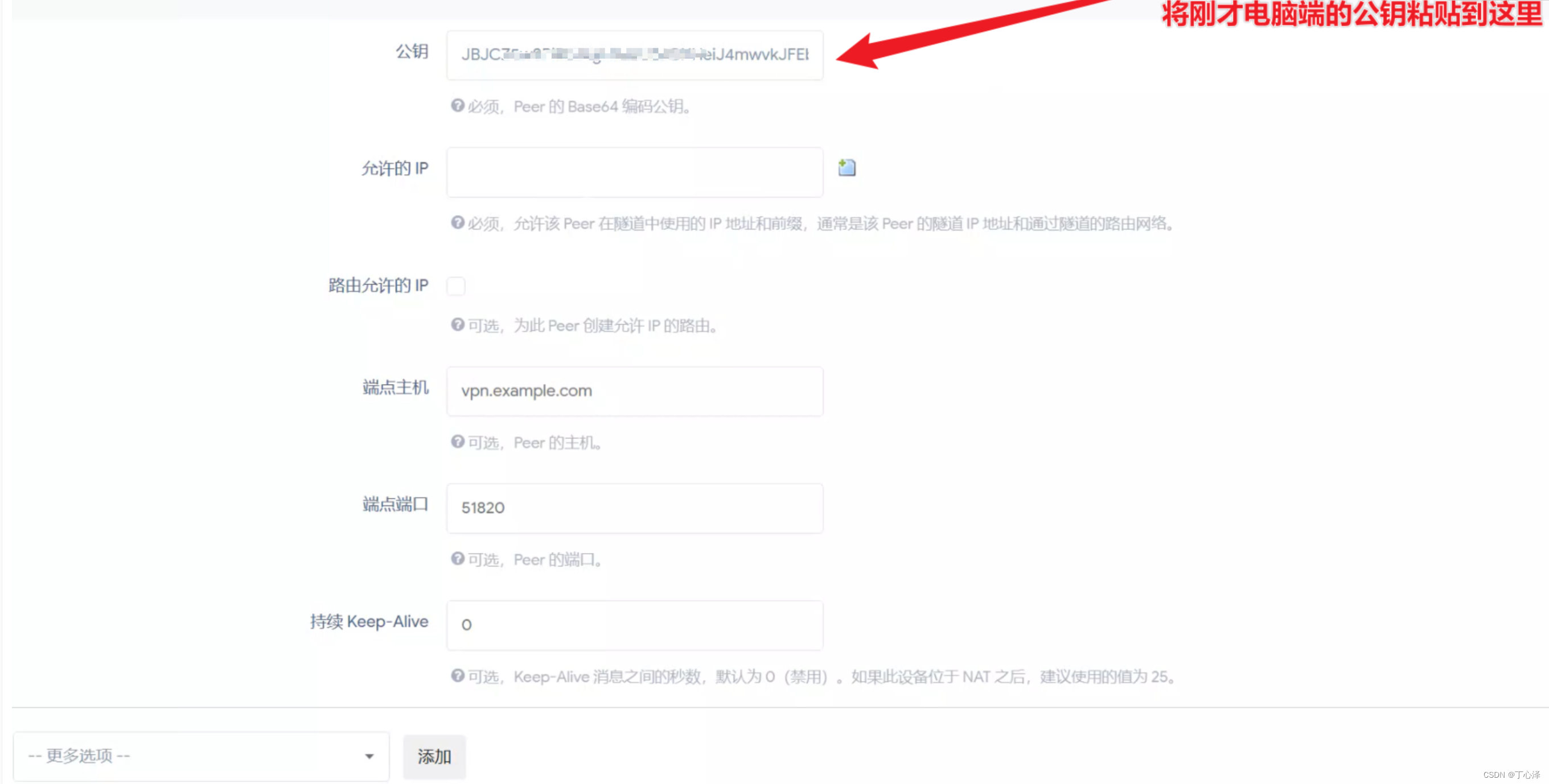
7.设置客户端(电脑端)IP地址,也就是电脑端WireGuard的ip地址必须设置为192.168.40.11,如果设置的不一样,将无法连接服务端。勾选 路由允许的IP ,持续keep-alive保持默认0即可。
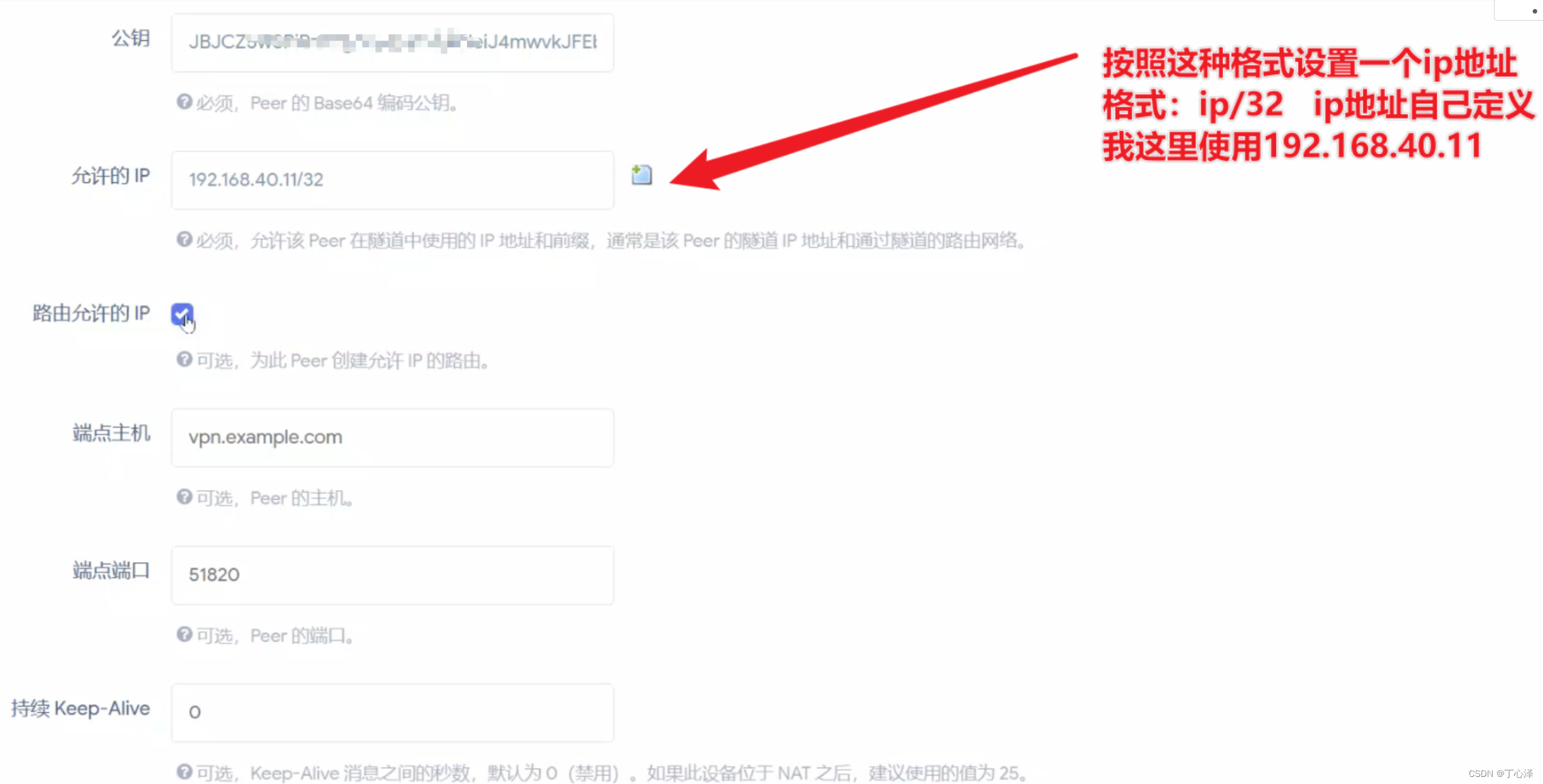
8.点击保存

9.回到windows WireGuard 界面,我们添加一些必须的配置
10.下面给出了一个配置模板
[Interface]
PrivateKey = 这个不要动,保存生成默认值
Address = openwrt的peers中设置的允许的IP地址
DNS = 接口wg0中 一般配置-基础设置中你设置的IP地址
[Peer]
PublicKey = openwrt根据一般配置-基础设置中的私钥生成的公钥
AllowedIPs = 允许走WireGuardVPN的网段
Endpoint = openwrt的wan口的(外网的)IP地址:端口号
PersistentKeepalive = openwrt端peers中配置的keep-alive的值,默认为0,不建议改动11.我们根据上面模板的完善WireGuard的配置文件
a.PrivateKey 这个值默认已经生成好了,不要动
b.Address 这个值我们应该设置为:192.168.40.11/32
c.DNS 这个值应该设置为:192.168.40.1
d.PublicKey 这个值我们先不设置
e.AllowedIPs 这个值根据你的需要设置,格式为ip地址/子网掩码,如果你想所有的流量都走代理那就设置为0.0.0.0/0 如果你想某个网段走代理比如192.168.1.X,那就设置为192.168.1.0/24,多个以英文逗号分隔这里我们设置为: 192.168.10.0/24, 192.168.100.0/24
f.Endpoint 就是服务器的地址和端口,这里就是openwrt外网wan口的地址和端口。例如:99.33.22.333:2001
g.PersistentKeepalive这个值官方不建议设置,我们设置为0即可。0即是官网默认的值。
12.根据openwrt的私钥生成openwrt的公钥,生成的公钥一定要留好,这个公钥以后配置windows客户端 ios客户端 安卓客户端 等都需要复制给客户端使用!!!!!!

命令:
echo "openwrt的私钥" | wg pubkey13.将12中生成的公钥复制到11中的配置文件的PublicKey值中
14.最终示例:
[Interface]
PrivateKey = eLPmxxF3O马赛克马赛马赛克马赛克wdopdWzhk+0A=
Address = 192.168.40.11/32
DNS = 192.168.40.1
[Peer]
PublicKey = LumSbSogY3n马赛克马赛马赛克k8Ry93y7WA=
AllowedIPs = 192.168.10.0/24, 192.168.100.0/24
Endpoint = 马赛克:2001
PersistentKeepalive = 0示意图总结

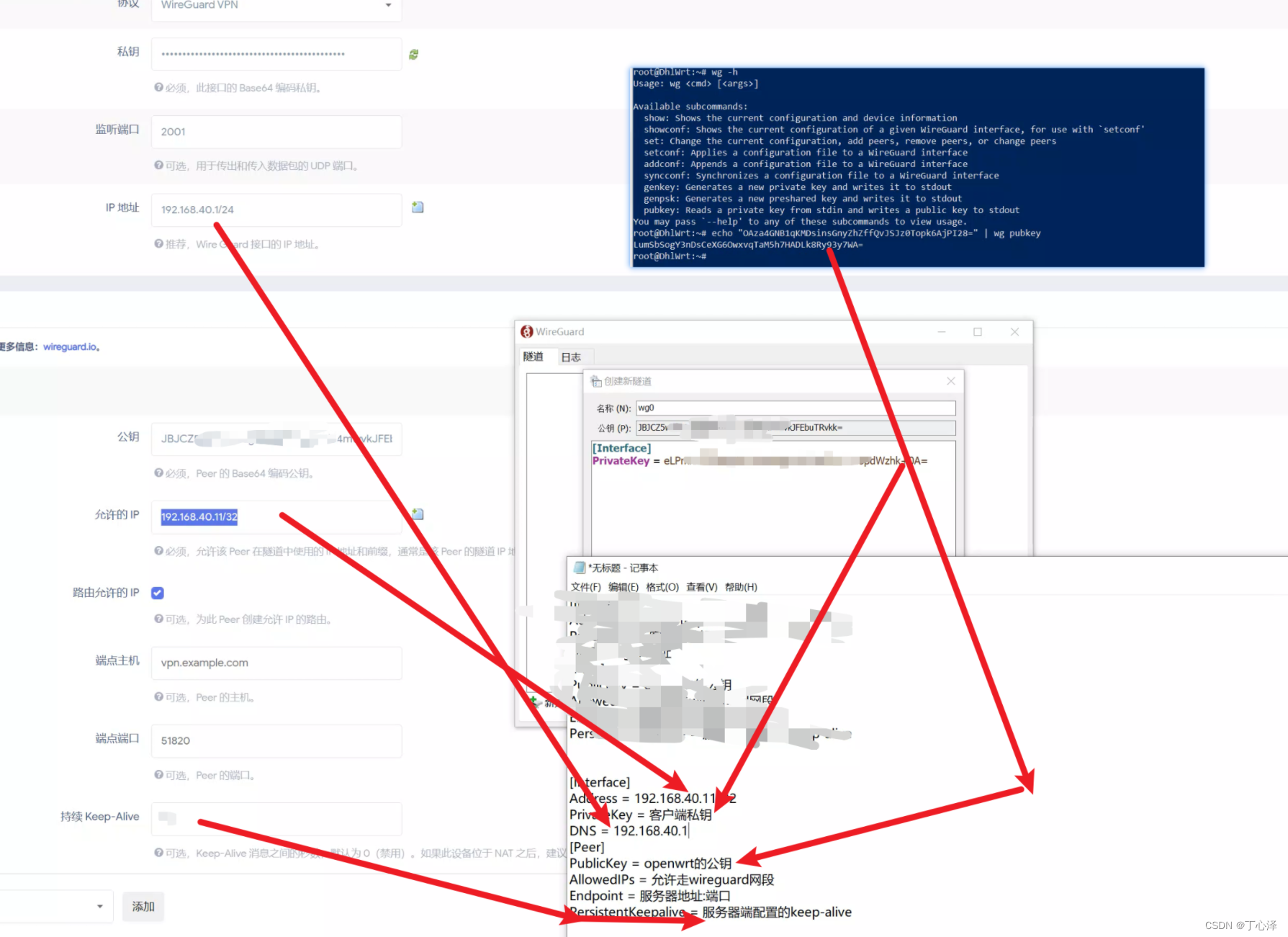
15. 将配置文件补齐到windows WireGuard客户端中,点击保存
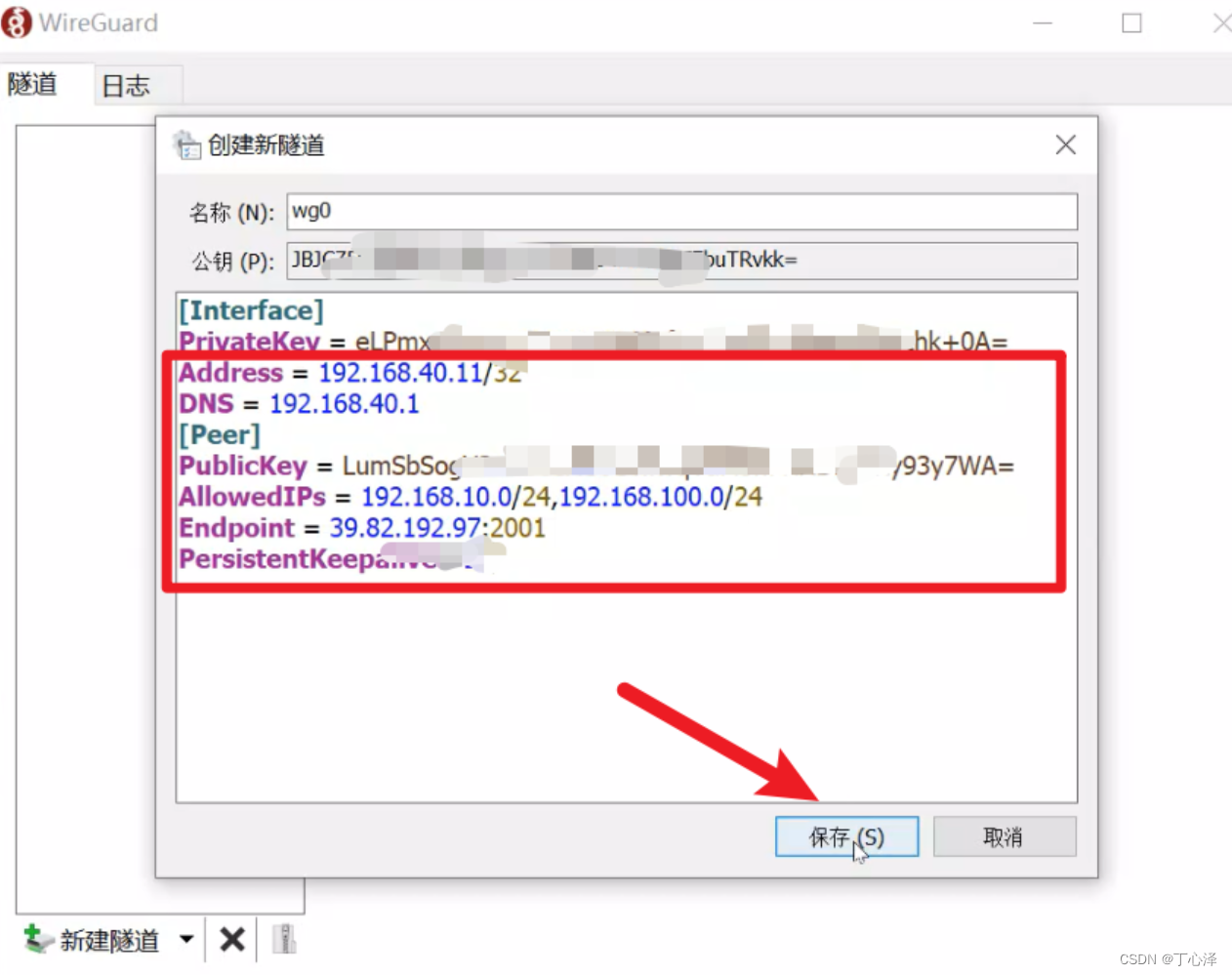
16.点击保存并应用

17.回到openwrt的接口列表界面,找到wg0接口,先点击停用客户端,停用成功后再点击连接,相当于重启接口wg0,注意以后每增加一个peer必须先停用客户端再点击连接。否则新配置的peer不能连接。

18.配置防火墙,放行2001端口 打开网络-防火墙-通信规则

添加放行规则

先点击添加按钮,完成后点击保存并应用

19.打开windows端的WireGuard 点击连接按钮

20.测试
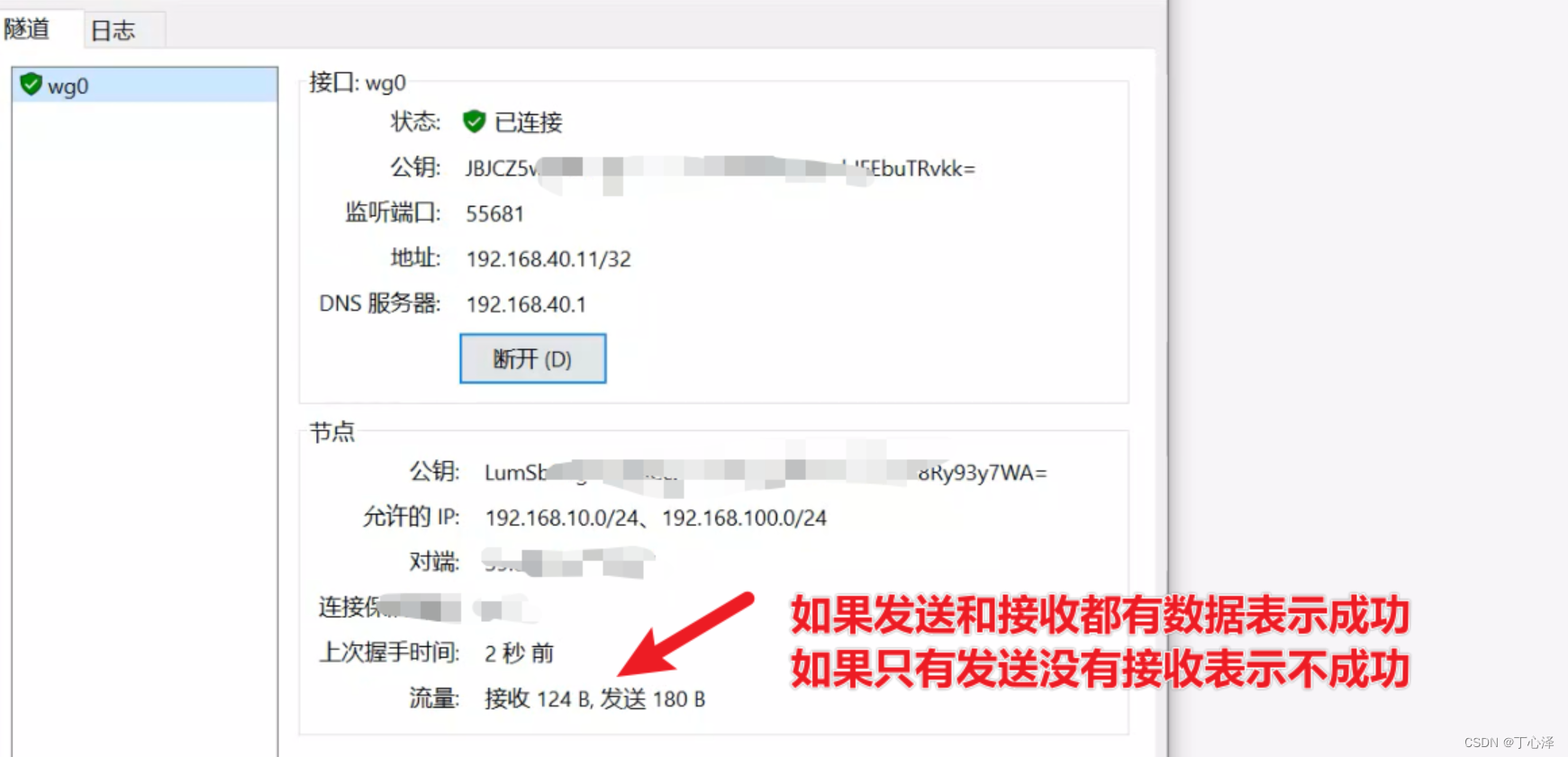
21.连接成功后,尝试访问内网地址

至此,windows端配置就完成了